Wussten Sie, dass Sie in Windows 11/10 mehrere Uhren anzeigen können? Sie können festlegen, dass Windows 11/10/8/7 bis zu zwei Uhren in der Taskleiste anzeigt. Standardmäßig fragt Windows bei der Installation nach Ihrem Standort und zeigt die Uhr der entsprechenden Zeitzone an (UTC-12 bis UTC+13: UTC steht für Universal Coordinated Time).
Notwendigkeit mehrerer Zeitzonenuhren in Windows
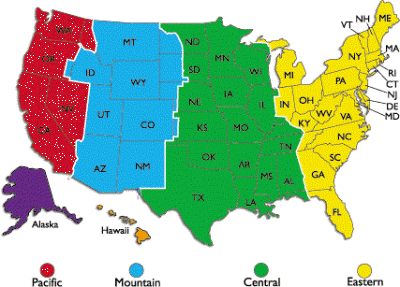
Hier sind einige Gründe, warum Sie möchten, dass Windows mehrere Uhren anzeigt:
- Ihre Kunden oder Verwandten leben in einer anderen Zeitzone als Ihrer eigenen
- Möglicherweise sind Sie auf Reisen und möchten sowohl die Zeit an Ihrem Aufenthaltsort als auch die aktuelle Zeit in Ihrem Land wissen
- Sie nehmen an Webinaren (Online-Meetings) teil, die in einer anderen Zeitzone stattfinden
Es gibt viele Websites, die Ihnen helfen, die Zeit an Ihrem Ort in eine andere Zeitzone umzurechnen. Sie erfordern jedoch, dass Sie die Zeitzonenabkürzung oder den Namen der Städte kennen, für die Sie die Zeit umrechnen möchten. Wenn Sie beispielsweise wissen möchten, was 11 Uhr IST in den USA entspricht, müssen Sie über die Städte nachdenken, die näher am Zeitzonencode liegen. Nicht alle Länder haben in derselben Zeitzone eine einheitliche Zeit.
In den Vereinigten Staaten selbst gibt es vier verschiedene Zeitzonen: Pacific Time (PT), Mountain Standard Time (MT), Central Standard Time (CST) und Eastern Time Zone (ET).
Bevor Sie mit dem Einstellen der Uhren fortfahren, beachten Sie bitte, dass Sie für Städte mit einer Differenz von weniger als 30 Minuten möglicherweise keine genauen Uhren einstellen können. Im Folgenden wird erläutert, wie Sie in Windows 11/10/8/7 zusätzliche Uhren erstellen.
Mehrere Uhren in Windows 11 anzeigen
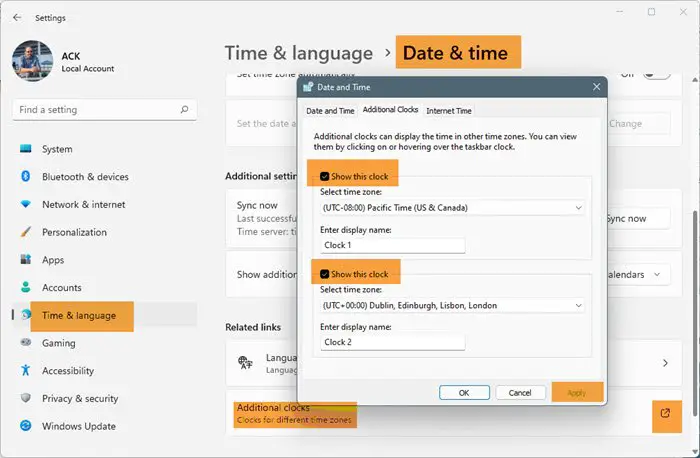
So zeigen Sie mehrere Uhren in der Windows 11-Taskleiste an:
- Öffnen Sie Einstellungen > Zeit und Sprache > Datum und Uhrzeit
- Klicken Sie auf „Zusätzliche Uhren“, um das Fenster „Datum und Uhrzeit“ zu öffnen.
- Klicken Sie auf die Registerkarte mit der Aufschrift Zusätzliche Uhren.
- Sie können zwei Instanzen von sehen Diese Uhr anzeigen. Klicken Sie auf das Kontrollkästchen vor der Option, um sie auszuwählen.
- Wählen Sie die Zeitzone aus, die Sie in der Taskleiste anzeigen möchten (zusätzlich zur aktuellen Uhr).
- Wiederholen Sie diese Schritte, um bei Bedarf eine weitere Uhr einzurichten.
- Klicken OK.
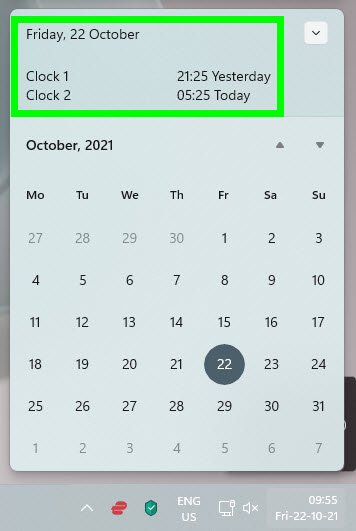
Verwandt: So fügen Sie die Uhr zum Desktop in Windows 11 hinzu
Mehrere Uhren in Windows 10 anzeigen
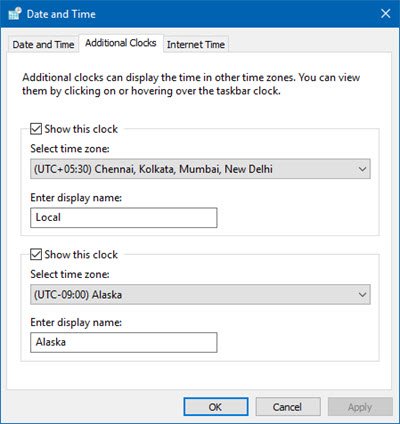
So zeigen Sie mehrere Uhren in der Taskleiste in Windows 10 an:
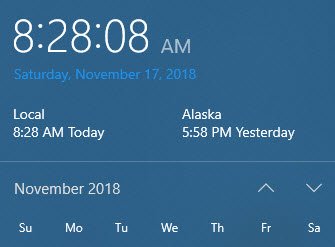
- Öffnen Sie die Systemsteuerung.
- Doppelklick Datum (und Uhrzeit Symbol zum Öffnen des Fensters „Datum und Uhrzeit“.
- Klicken Sie auf die Registerkarte mit der Aufschrift Zusätzliche Uhren.
- Sie können zwei Instanzen von sehen Diese Uhr anzeigen.
- Klicken Sie auf das Kontrollkästchen vor der Option, um sie auszuwählen.
- Bei der Auswahl Diese Uhr anzeigen, wird Ihnen die Zeitzonenliste angezeigt. Wählen Sie die Zeitzone aus, die Sie in der Taskleiste anzeigen möchten (zusätzlich zur aktuellen Uhr). Wenn Sie die Zeitzone nicht kennen, prüfen Sie, ob die gewünschte Stadt in der Liste vorhanden ist, und wählen Sie sie aus.
- Wiederholen Sie Schritt 4 und 5, um bei Bedarf eine weitere Uhr einzurichten.
- Klicken OK.
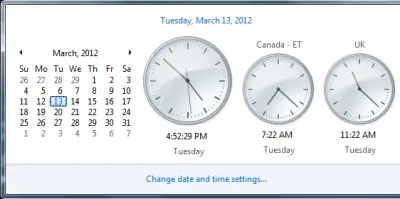
Sie können nun alle Uhren sehen, indem Sie den Cursor auf die Zeitanzeige in der Taskleiste positionieren.
Hoffe das hilft!
Lesen Sie weiter: So fügen Sie die Taskleistenuhr auf dem sekundären Monitor hinzu.






